So erhalten Sie gelöschte Textnachrichten auf dem iPhone zurück
Veröffentlicht: 2023-08-15Textnachrichten, die oft als lockere Kommunikation wahrgenommen werden, enthalten wertvolle Informationen und spielen eine wichtige Rolle bei der Aufrechterhaltung der Verbindung zu Freunden und Familie. Es kommt jedoch nicht selten vor, dass Sie beim Aufräumen Ihres iPhone-Speichers versehentlich wichtige Nachrichten löschen, was Sie später bereuen. Glücklicherweise gibt es zahlreiche effektive Methoden, um gelöschte Textnachrichten auf Ihrem iPhone wiederherzustellen.
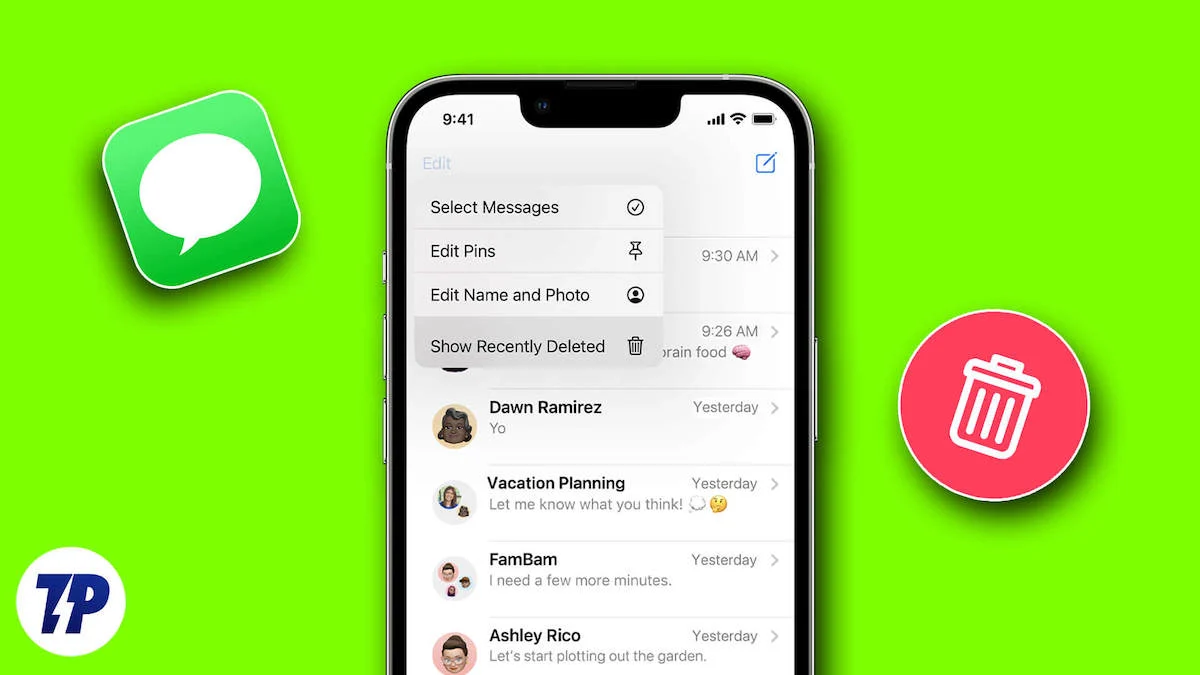
Apple hat Funktionen zur Nachrichtenwiederherstellung integriert. Wenn Sie Ihr Gerät über iCloud oder iTunes gesichert haben, können Sie verlorene Nachrichten aus diesen Sicherungen wiederherstellen. Wenn sich diese Methoden als unzureichend erweisen, kann eine Datenwiederherstellungssoftware von Drittanbietern helfen.
Trotz der Flut täglicher Nachrichten, die unsere Posteingänge überschwemmen, kann das versehentliche Löschen wichtiger Textnachrichten zu Frustration führen. In diesem Artikel stellen wir Strategien zur Wiederherstellung gelöschter Textnachrichten vor. Unabhängig davon, ob Sie dazu neigen, Gespräche zu vergessen oder einfach nur eine ältere Nachricht wiederherstellen möchten, lesen Sie weiter, um zu erfahren, wie Sie gelöschte Textnachrichten von Ihrem iPhone wiederherstellen können.
Inhaltsverzeichnis
So erhalten Sie gelöschte Textnachrichten auf Ihrem iPhone zurück
Wenn Sie versehentlich wichtige Textnachrichten von Ihrem iPhone gelöscht haben, besteht kein Grund zur Sorge. Es gibt mehrere effektive Möglichkeiten, die gelöschten Texte wiederherzustellen und Ihre Sorgen zu lindern.
In den folgenden Abschnitten stellen wir Ihnen verschiedene Möglichkeiten vor, Ihre verlorenen Textnachrichten wiederherzustellen, um Ihre Chancen zu erhöhen. Wir werden uns Techniken ansehen, die sich bei der Wiederherstellung von Textnachrichten als erfolgreich erwiesen haben.
Zu diesen Methoden gehören der Anruf beim offiziellen Apple-Support, die Verwendung von iCloud-Backups und die Untersuchung möglicher Lösungen, die von Drittanbieter-Apps angeboten werden.
Erhalten Sie Textnachrichten von der iMessage-App zurück
Apple hat ab iOS 16 und nachfolgenden Versionen einen unkomplizierten Ansatz zur mühelosen Wiederherstellung gelöschter Nachrichten eingeführt. Um diese Funktion optimal nutzen zu können, ist es wichtig, dass Sie mindestens auf iOS 16 aktualisiert haben.
Allerdings gibt es einen Haken: Ähnlich wie gelöschte Fotos etwa 30 Tage lang wiederhergestellt werden können, bevor sie endgültig gelöscht werden, verhält sich das neue System zum Löschen von Nachrichten ähnlich.
Nachrichten, die innerhalb der letzten 30 Tage gelöscht wurden, können mit dieser Technik problemlos wiederhergestellt werden. Nach Ablauf dieses 30-Tage-Fensters nimmt die Wahrscheinlichkeit einer Wiederherstellung jedoch ab. Dies ist jedoch kein Grund zur Sorge. Wenn Ihre Texte länger als einen Monat gelöscht wurden, befassen wir uns später mit alternativen Wiederherstellungsmethoden.
Schauen wir uns zunächst an, wie Sie Ihre gelöschten Nachrichten in der iMessage-App einfach finden und wiederherstellen können.
- Öffnen Sie iMessage auf Ihrem iPhone.
- Tippen Sie oben links auf dem Bildschirm auf Filter .
- Wählen Sie „Zuletzt gelöscht“ aus den Optionen aus.
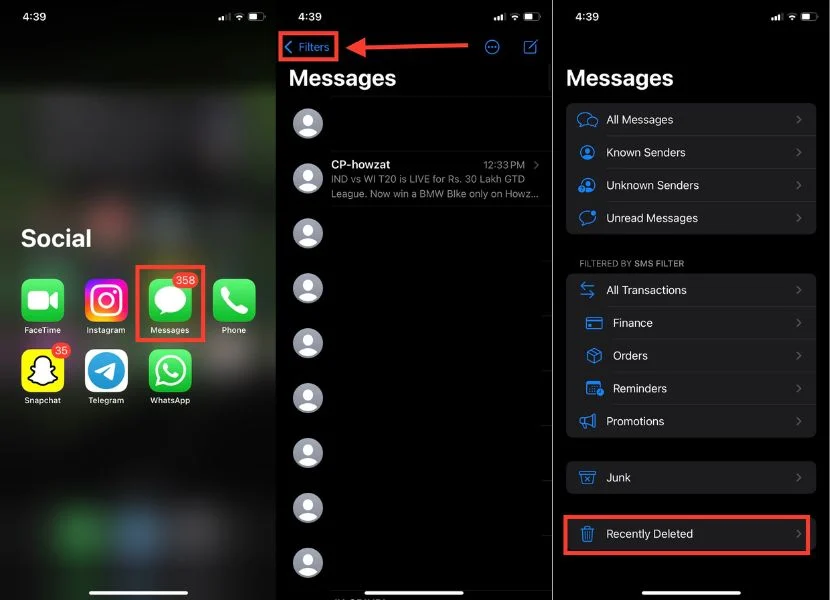
- Wählen Sie die Nachrichten aus der Liste aus, die Sie wiederherstellen möchten.
- Tippen Sie unten rechts auf „Wiederherstellen“ .
- Sobald Sie auf „Wiederherstellen“ klicken, wird ein Bestätigungs-Popup angezeigt. Tippen Sie auf X-Nachrichten wiederherstellen .
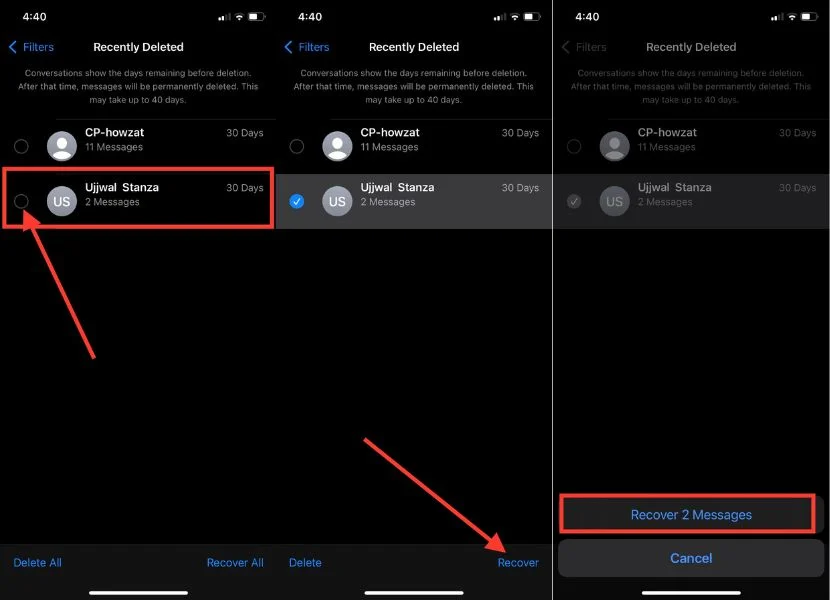
Verwenden Sie iCloud Server, um Nachrichten wiederherzustellen
Das Wiederherstellen gelöschter Nachrichten wird so einfach wie möglich, indem Sie Nachrichten vom iCloud-Server abrufen. Auf diese Weise müssen Sie Ihr iPhone nicht zurücksetzen und haben eine praktische Lösung. Bitte beachten Sie, dass der Downloadvorgang teilweise bis zu 48 Stunden dauern kann.
Wichtig zu wissen ist, dass es keine Garantie für eine vollständige Datenwiederherstellung gibt, da die gelöschten Inhalte nicht vorher in der Vorschau angezeigt werden können. In dringenden Fällen gibt es eine Alternative: Sie können Ihr iPhone mit einem iCloud-Backup wiederherstellen. Befolgen Sie dazu die folgenden Schritte.
- Starten Sie die Einstellungen- App auf Ihrem iPhone.
- Tippen Sie oben auf Ihren Namen, um auf Ihre Apple-ID-Einstellungen zuzugreifen.
- Wählen Sie iCloud aus.
- Tippen Sie nun unter „APPS, DIE ICLOUD VERWENDEN“ auf „Alle anzeigen “, um zu verwalten, wie Apps und Funktionen auf Ihrem iPhone mit iCloud synchronisiert werden.

- Suchen Sie in der Liste der Apps nach „Nachrichten“ und tippen Sie auf „ Nachrichten “.
- Wenn die Option „Dieses iPhone synchronisieren“ bereits aktiviert ist, tippen Sie auf den Schalter rechts daneben, um sie zu deaktivieren.
- Wenn Sie eine Eingabeaufforderung erhalten, wählen Sie „Nachrichten deaktivieren und laden“ aus. Dadurch wird der Download Ihrer Textnachrichten von iCloud auf Ihr iPhone eingeleitet.
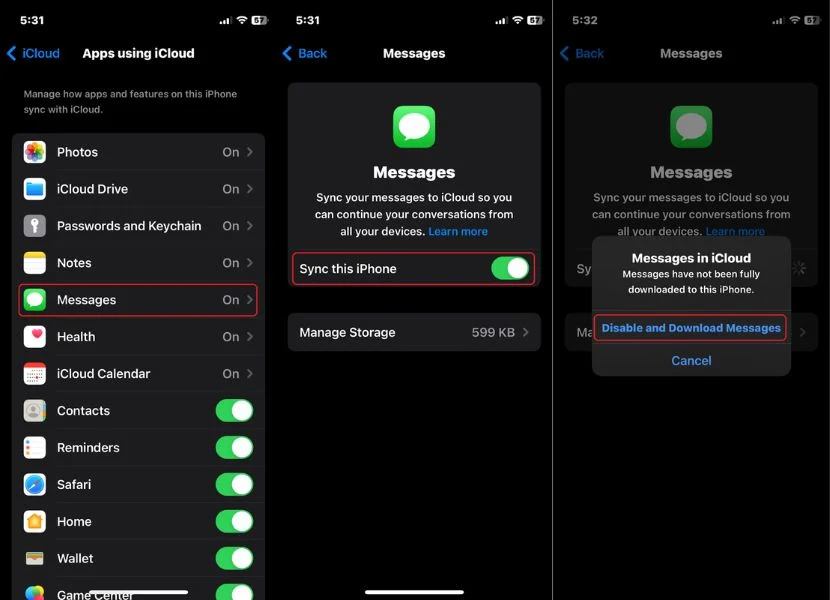
Stellen Sie Textnachrichten für das iPhone mithilfe von iCloud wieder her
Wenn Sie vor mehr als 30 Tagen alle Textnachrichten auf Ihrem iPhone gelöscht haben oder Ihr Gerät nicht mit iOS 16 kompatibel ist, ist iCloud Backup die Lösung für diese Fälle. Wenn Sie vor dem Löschen der Nachrichten sicherstellen, dass Sie ein iCloud-Backup erstellt haben, können Sie diese wertvollen Konversationen problemlos wiederherstellen.
Suchen Sie nach dem neuesten iCloud-Backup
Bevor Sie mit der Wiederherstellung des iCloud-Backups beginnen, müssen Sie unbedingt überprüfen, ob das iCloud-Backup aktiviert wurde. Dazu gehört auch die Entscheidung, welche Nachrichten Sie wiederherstellen möchten. Befolgen Sie dazu die nachstehenden ausführlichen Anweisungen:
- Starten Sie die Einstellungen auf Ihrem iPhone.
- Tippen Sie auf Ihre Apple-ID oder Ihren Namen.
- Gehen Sie nun zur iCloud- Option.
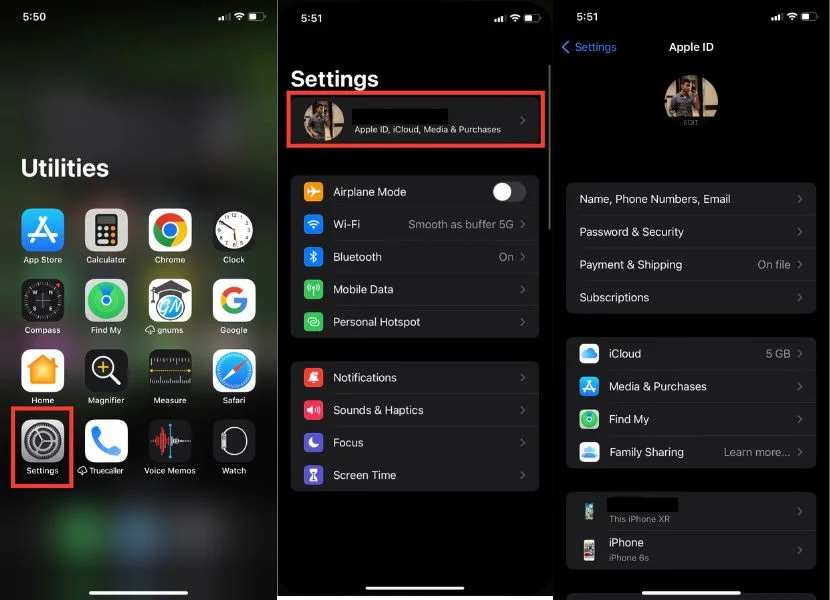
- Klicken Sie auf Kontospeicher verwalten .
- Suchen Sie nach den Backups und tippen Sie darauf.
- Wenn Sie mehrere Apple-Geräte haben, tippen Sie auf Ihr iPhone und suchen Sie nach dem letzten Backup.
- Hier können Sie das Datum und die Uhrzeit der letzten Sicherung überprüfen.
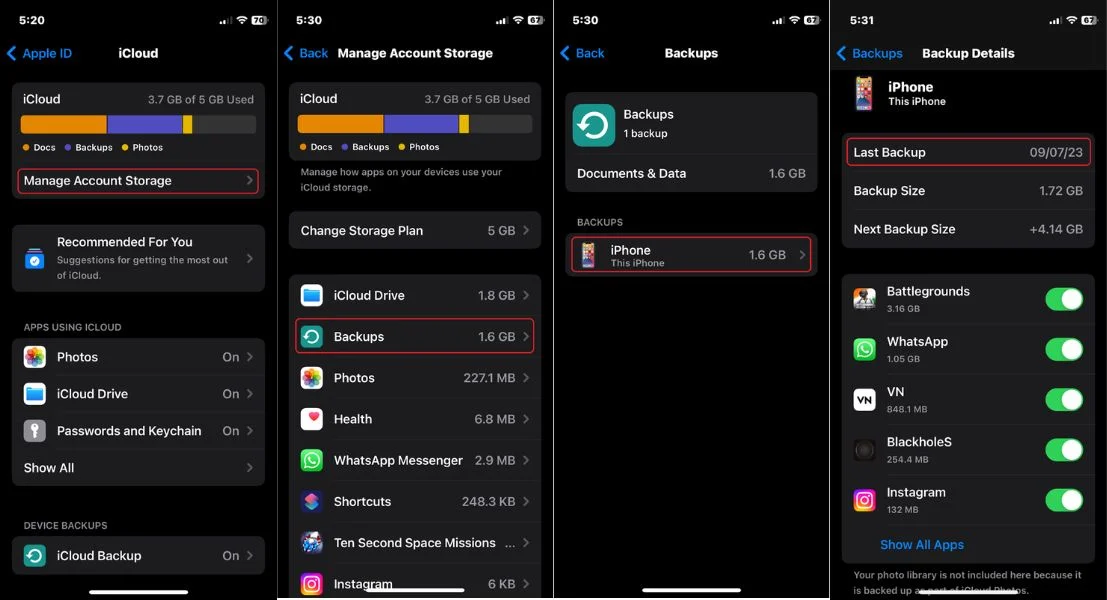
Stellen Sie das iCloud-Backup wieder her
Wenn Sie über ein erfolgreiches Backup verfügen, das die erforderlichen Nachrichten enthält, können Sie diese Nachrichten wiederherstellen, indem Sie das iCloud-Backup wiederherstellen. Es ist jedoch wichtig zu wissen, dass für diese Wiederherstellung ein Zurücksetzen auf die Werkseinstellungen Ihres iPhones erforderlich ist. Wenn Sie also über andere wichtige Daten, Fotos oder Videos verfügen, sollten Sie diese an einem anderen Ort sichern, um einen versehentlichen Verlust zu vermeiden.
- Öffnen Sie Einstellungen .
- Tippen Sie auf „Allgemein“ .
- Scrollen Sie durch die Optionen und klicken Sie auf „iPhone übertragen oder zurücksetzen“ .
- Tippen Sie auf Alle Inhalte und Einstellungen löschen .
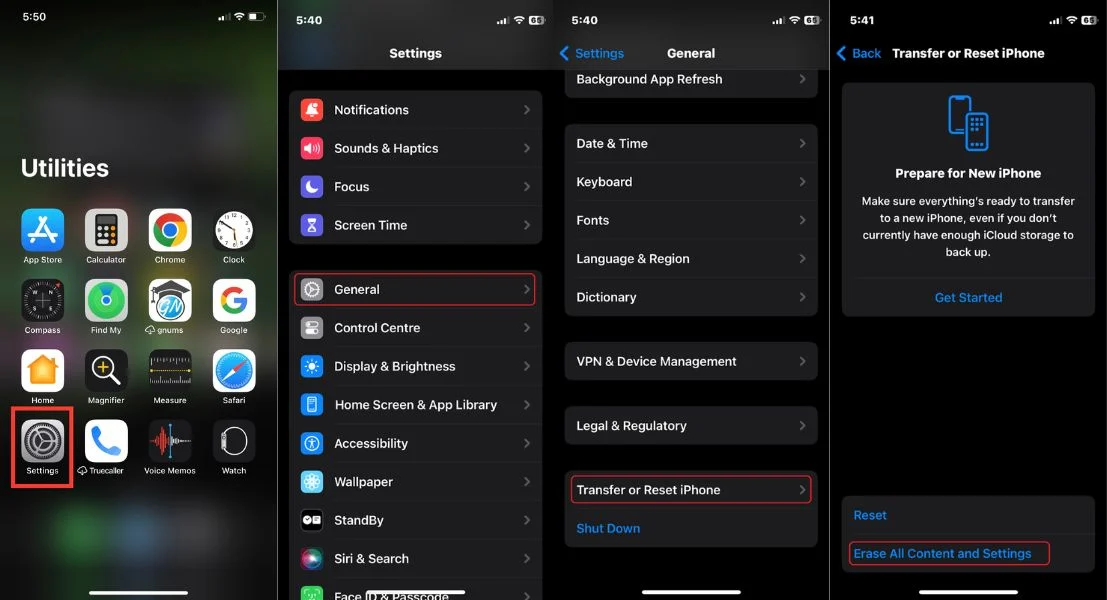
- Es erscheint ein Bestätigungsbildschirm mit den Informationen. Durch das Löschen des Inhalts werden Sie von Ihrer Apple-ID abgemeldet und Ihre persönlichen Daten werden gelöscht. Tippen Sie zum Zurücksetzen auf „Weiter“ .
- Geben Sie nun den Passcode Ihres iPhones ein und fahren Sie fort.
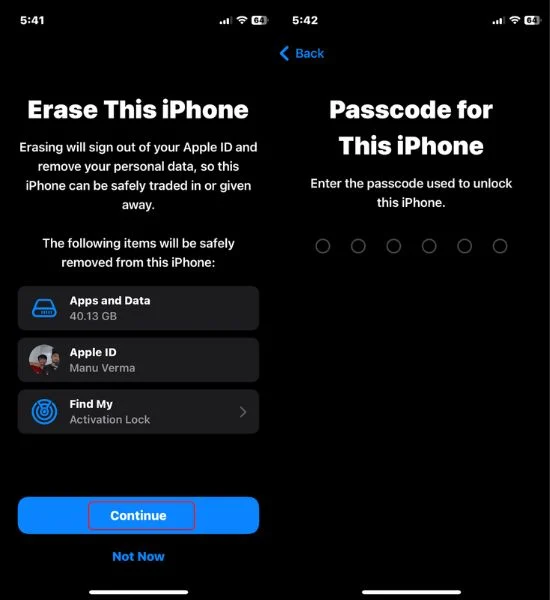
- Der Neustart Ihres iPhones beginnt und dauert etwa 5 Minuten.
- Beginnen Sie nach dem Neustart mit der Einrichtung Ihres iPhones.
- Wenn Sie zum Abschnitt „Apps und Daten“ gelangen, fahren Sie mit „Aus iCloud Backup wiederherstellen“ fort.
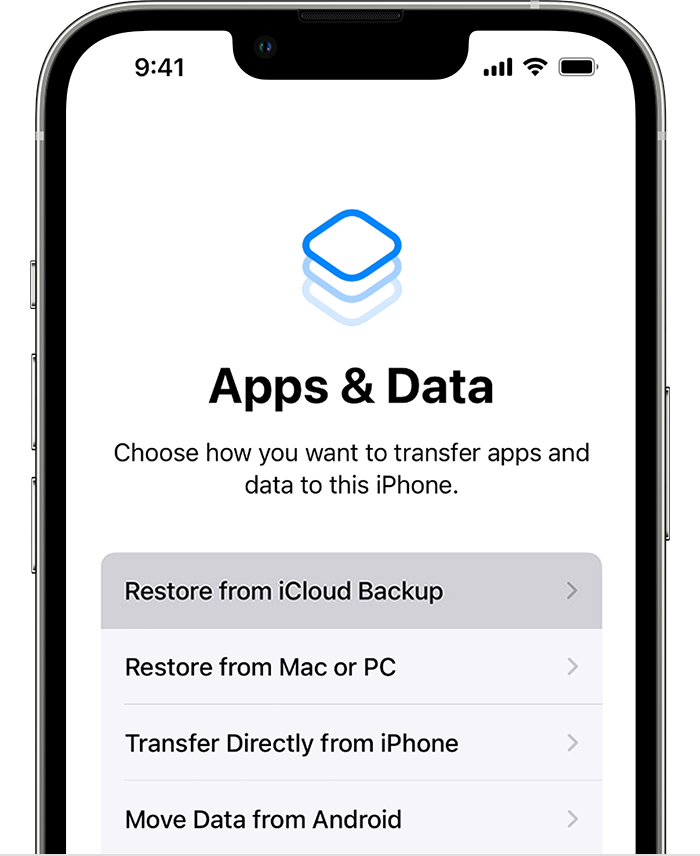
- Melden Sie sich mit Ihrer Apple-ID und Ihrem Passwort bei Ihrem iCloud-Konto an.
- Hier sehen Sie eine Liste mit Backups, aus der Sie durch einen Klick auf die Daten mehrere auswählen können.
- Warten Sie nun eine Weile, um das Backup wiederherzustellen. Nach der Kompilierung des Vorgangs können Sie nach Ihren gelöschten Nachrichten suchen.
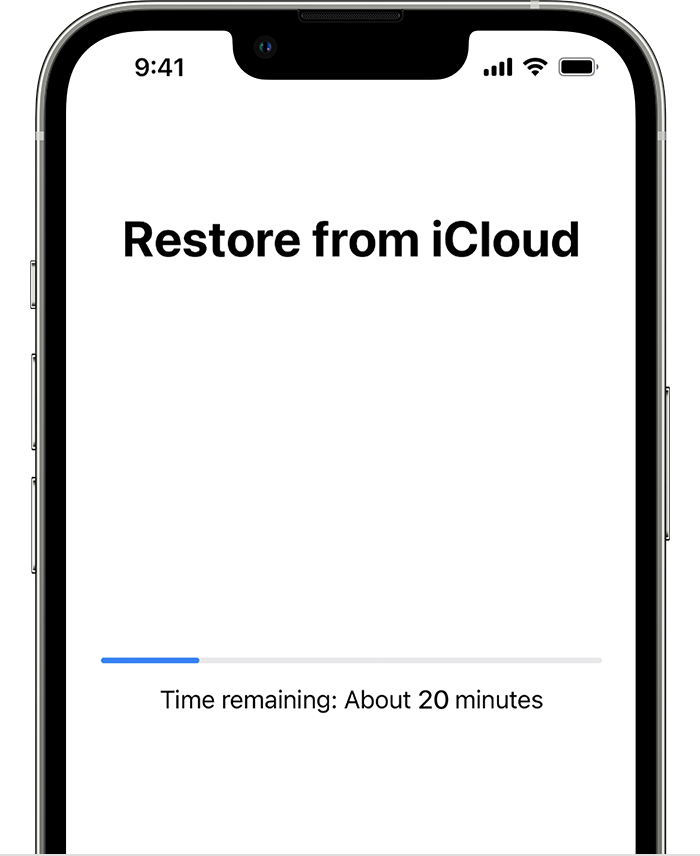
Stellen Sie Textnachrichten für das iPhone mithilfe von iCloud wieder her
Wenn Sie gelöschte Nachrichten zu einem späteren Zeitpunkt wiederherstellen möchten, ist es wichtig, die iCloud-Nachrichtensicherung zu aktivieren. Durch die Aktivierung der Nachrichtensicherung über iCloud haben Sie die Möglichkeit, Ihre Textgespräche zu sichern und sich vor dem Verlust wichtiger Nachrichten zu schützen.
Mit dieser Funktion können Sie Ihre Nachrichten mühelos wiederherstellen, auch beim Wechsel auf ein neues iPhone oder im Falle eines unvorhergesehenen Datenverlusts. Um eine Nachrichtensicherung in iCloud einzurichten, führen Sie die folgenden Schritte aus:
- Starten Sie die Einstellungen- App auf Ihrem iPhone.
- Tippen Sie oben auf dem Bildschirm auf „Apple-ID“.
- Wählen Sie unter den Profileinstellungen die Option iCloud aus.
- Wählen Sie als Nächstes „Alle anzeigen“ , um eine detaillierte Liste der Apps und Daten anzuzeigen, die zum Sichern in iCloud verfügbar sind.

- Suchen Sie in der Liste nach Nachrichten und tippen Sie darauf.
- Aktivieren Sie den Schalter rechts zur Nachrichtensicherung .
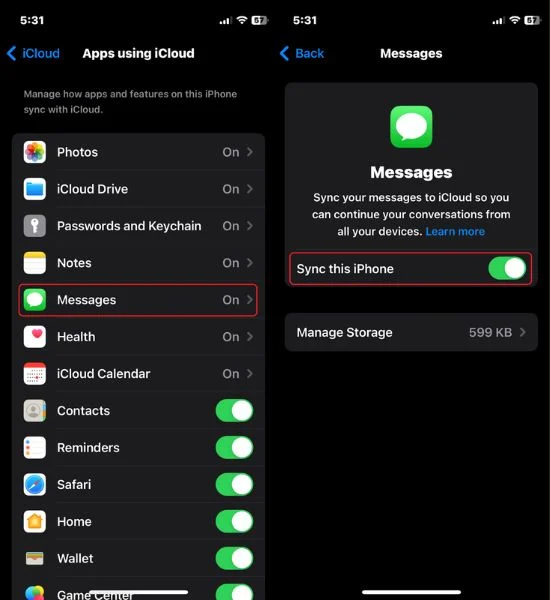
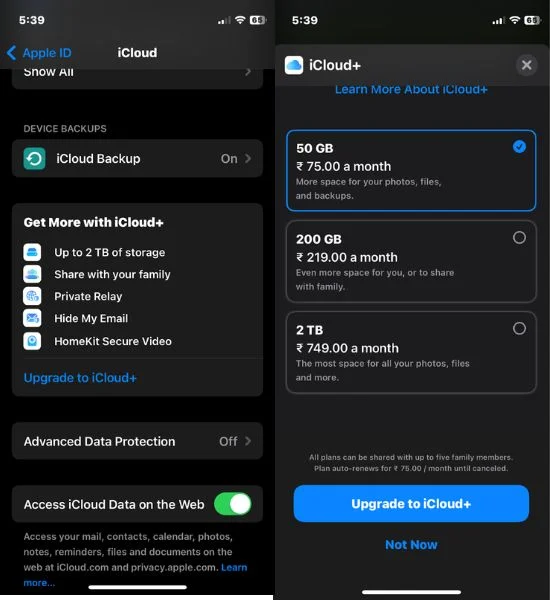

Gelöschte iPhone-Textnachrichten mit iTunes wiederherstellen
Wenn Sie mit dem unglücklichen Szenario konfrontiert werden, dass Ihre Textnachrichten von Ihrem iPhone gelöscht wurden, besteht immer noch die Möglichkeit, sie mit iTunes auf Ihrem Computer wiederherzustellen. Allerdings erfordert diese Methode, dass Sie Ihr iPhone regelmäßig auf Ihrem Computer sichern. Wenn Sie also ein Backup auf Ihrem PC haben, befolgen Sie diese Anleitung, um gelöschte Texte wiederherzustellen.
Bevor Sie mit der Wiederherstellung beginnen, stellen Sie sicher, dass Sie die PC/Mac-Synchronisierungsfunktion nicht deaktiviert haben, da dies den Zugriff auf die Textnachrichten behindern könnte. Passen Sie die Einstellungen bei Bedarf an, um die Wiederherstellung in späteren Fällen zu erleichtern.
Deaktivieren Sie die Funktion „Mein iPhone suchen“.
Deaktivieren Sie zunächst die Funktion „Mein iPhone suchen“. Dieser Schritt ist sehr wichtig, da eine Wiederherstellung aus einem Finder- oder iTunes-Backup bei aktivierter Funktion „Mein iPhone suchen“ nicht möglich ist.
- Starten Sie die Einstellungen- App auf Ihrem iPhone.
- Tippen Sie auf Ihren Namen oder Ihre Apple-ID.
- Wählen Sie nun „Find My“ aus.
- Klicken Sie unter „Mein suchen“ auf „Mein iPhone suchen“ .
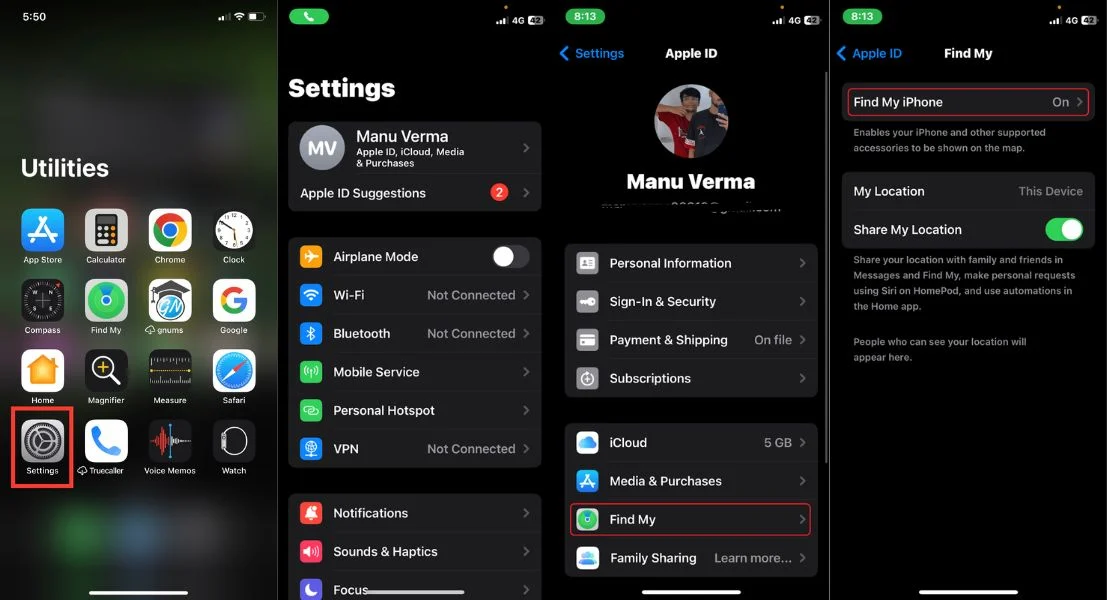
- Deaktivieren Sie nun das Kontrollkästchen rechts neben „Mein iPhone suchen“.
- Geben Sie zum Deaktivieren Ihre Apple-ID und Ihr Passwort ein.
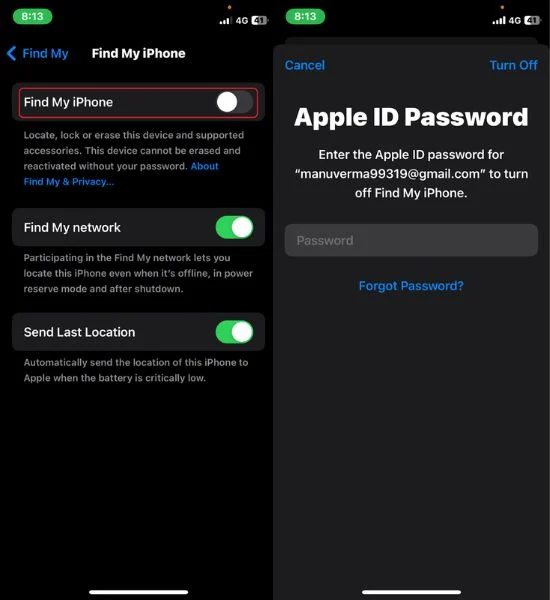
Stellen Sie Ihre iPhone-Texte aus dem Finder wieder her
Sie können Ihre gelöschte Nachricht mit der Finder-App auf Ihrem Mac wiederherstellen. Die Schritte sind einfach zu befolgen. Bevor Sie mit den Schritten fortfahren, stellen Sie sicher, dass Ihr iPhone entsperrt ist und bedenken Sie, dass auf Ihrem Mac keine iTunes-App zum Wiederherstellen Ihres Backups vorhanden ist. Nach dem letzten Update können Sie Ihr Backup auf dem Mac nur noch über die Finder-App wiederherstellen. Führen Sie nun die folgenden Schritte aus, um Ihre gelöschten Textnachrichten mit dem Finder auf Ihrem iPhone wiederherzustellen:
- Verbinden Sie Ihr iPhone mit dem entsprechenden Kabel sicher mit Ihrem Computer.
- Nun erscheint eine Eingabeaufforderung zur Bestätigung: Verbindung des Zubehörs zulassen? Möchten Sie das iPhone mit diesem Mac verbinden? Tippen Sie dann auf „Zulassen“, um fortzufahren .
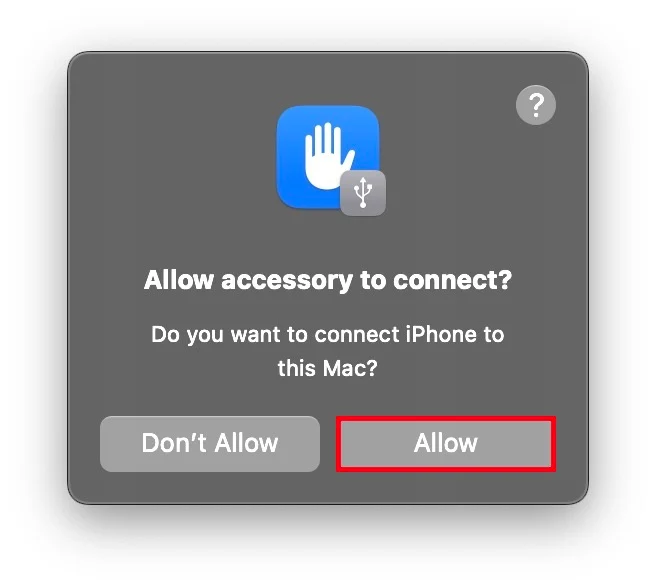
- Außerdem wird auf Ihrem iPhone die Aufforderung „ Diesem Gerät vertrauen “ angezeigt. Klicken Sie auf Ja , wenn Sie sicher sind.
- Wenn Sie sowohl dem Mac als auch dem iPhone die Erlaubnis zum Herstellen einer Verbindung erteilt haben, wird der Finder automatisch auf Ihrem Mac geöffnet.
- Starten Sie den Finder manuell, wenn er nach dem Herstellen der Verbindung nicht automatisch geöffnet wird.
- Suchen Sie im Finder das iPhone-Symbol oder den iPhone-Namen in der Seitenleiste und klicken Sie darauf.
- Tippen Sie nun unter „Backups“ auf „ Sichern Sie die wichtigsten Daten Ihres iPhones in iCloud “ und klicken Sie auf „ Backup wiederherstellen “…
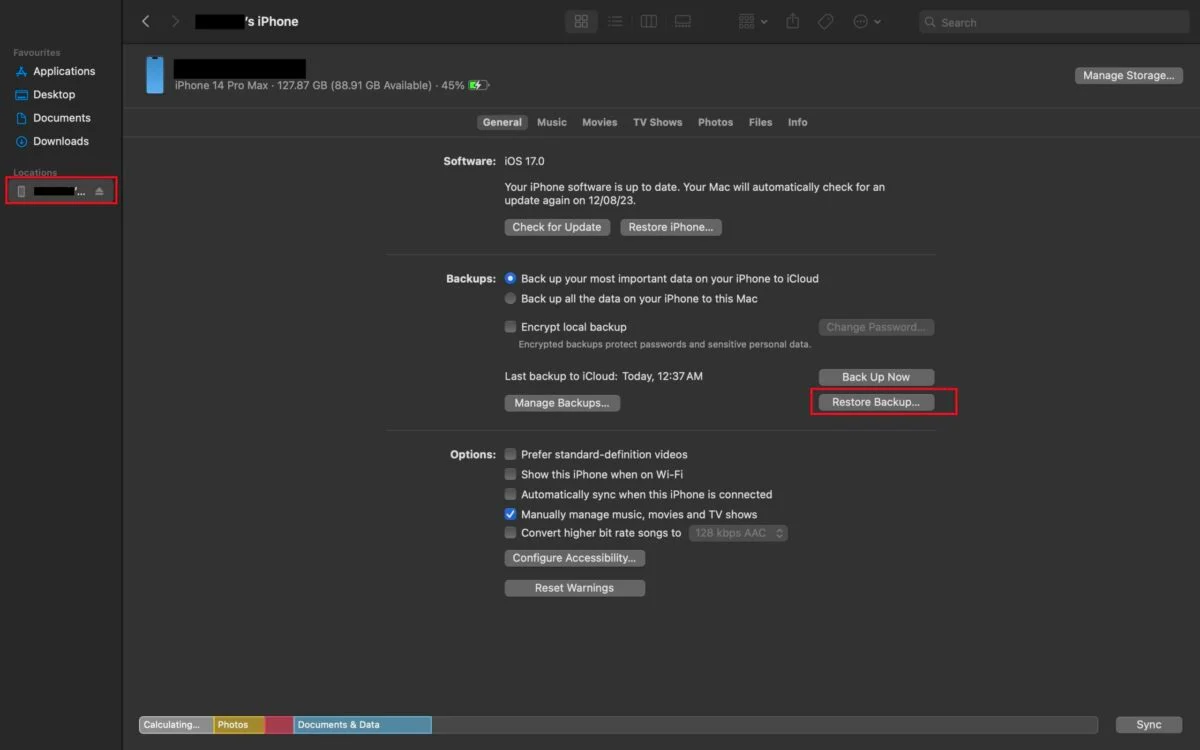
- Wählen Sie aus der Liste der verfügbaren Backups, die die gelöschten Textnachrichten enthalten, das aktuellste Backup aus und tippen Sie dann auf Wiederherstellen .
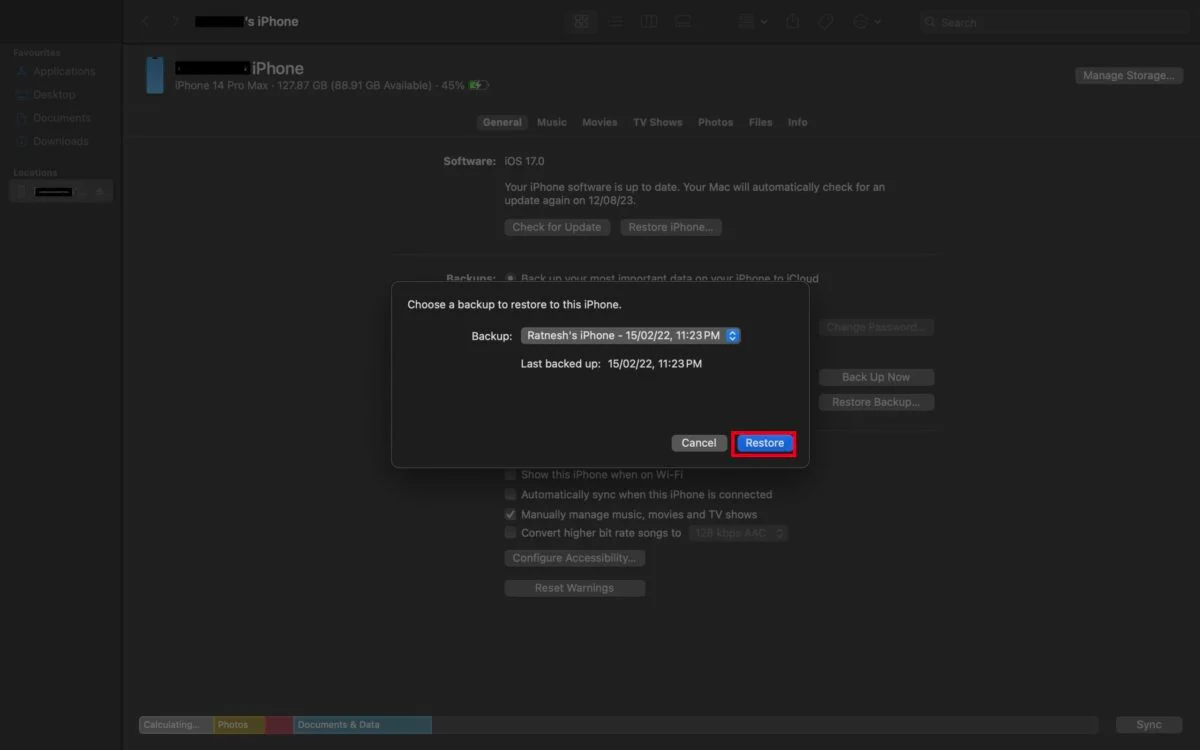
- Bedenken Sie, dass Sie durch die Auswahl des aktuellsten Backups alle vorhandenen Daten auf Ihrem iPhone überschreiben. Bestätigen Sie also Ihre Auswahl und tippen Sie geduldig auf Löschen und Wiederherstellen .
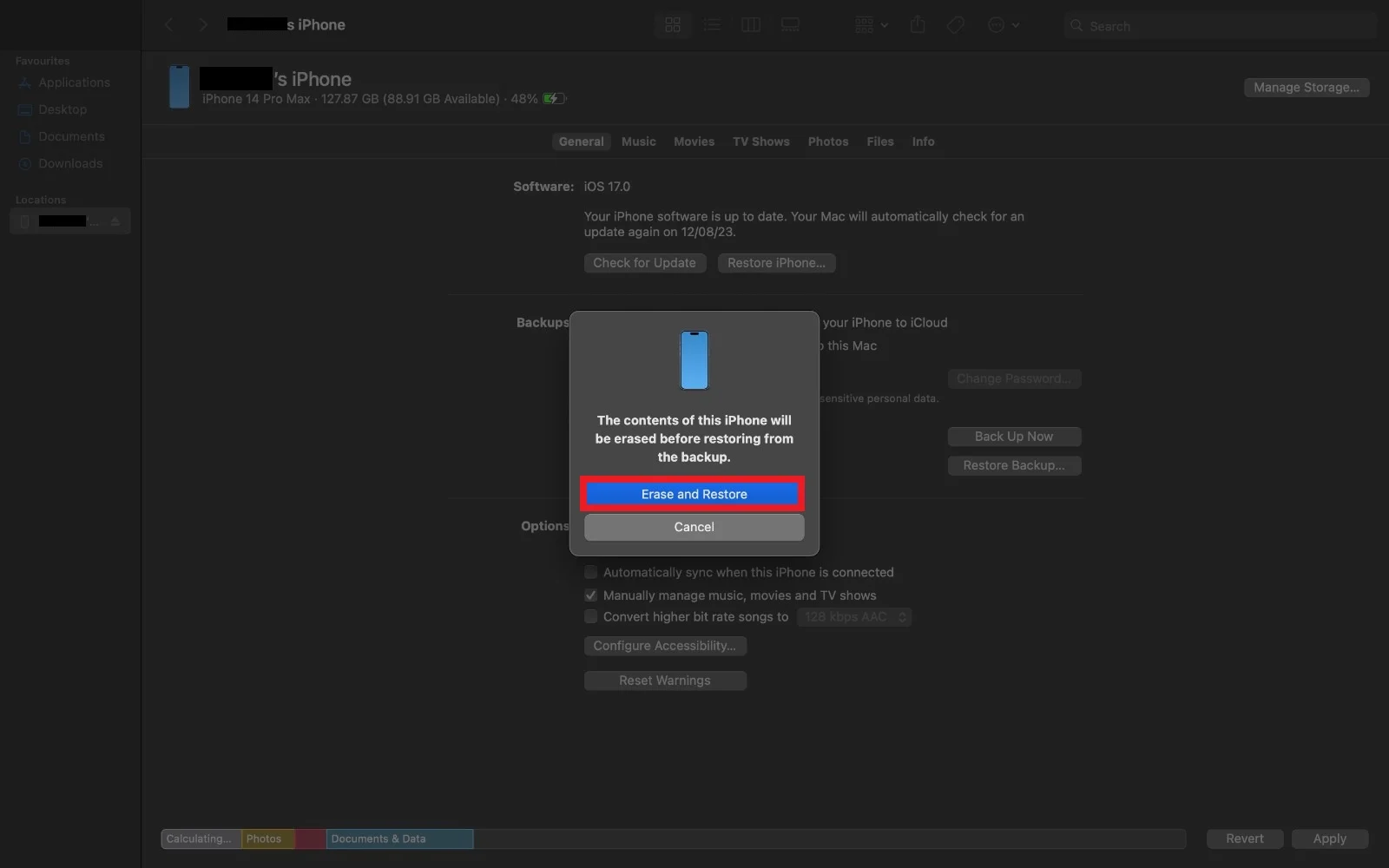
- Warten Sie nun, bis der Wiederherstellungsvorgang abgeschlossen ist. Die Dauer hängt von der Größe des Backups ab.
Hoffentlich haben Sie Ihre Nachrichten erfolgreich wiederhergestellt. Wenn nicht, versuchen Sie es mit anderen Lösungen. Denken Sie außerdem daran, regelmäßig Backups zu erstellen, um eine reibungslose Datenwiederherstellung zu gewährleisten.
Überprüfen Sie Ihren gelöschten Text auf anderen Apple-Geräten
Mithilfe des einheitlichen Produkt-Ökosystems von Apple und der Synchronisierungsfunktion von iCloud zwischen Ihren verschiedenen Geräten können Sie gelöschte Nachrichten wiederherstellen. Wenn eine Nachricht von Ihrem iPhone gelöscht wird und Ihr iPad oder Mac zu diesem Zeitpunkt offline ist, kann die iMessage-App weiterhin auf die gelöschten Nachrichten auf diesen alternativen Apple-Geräten zugreifen.
Dennoch ist es wichtig, vorsichtig vorzugehen und die Verbindung zum Internet nicht zu früh wiederherzustellen. Durch die erneute Verbindung wird ein Systemupdate ausgelöst, das die wichtige Nachricht auch auf den anderen Geräten dauerhaft löscht. Außerdem ist es wichtig sicherzustellen, dass die iCloud-Synchronisierung aktiv ist.
Um Ihre gelöschten Textnachrichten auf anderen Apple-Geräten anzusehen, dürfen Sie auf keinen Fall eine Verbindung zum Internet herstellen. Folge diesen Schritten:
- Öffnen Sie auf Ihrem iPad oder Mac die iMessage-App.
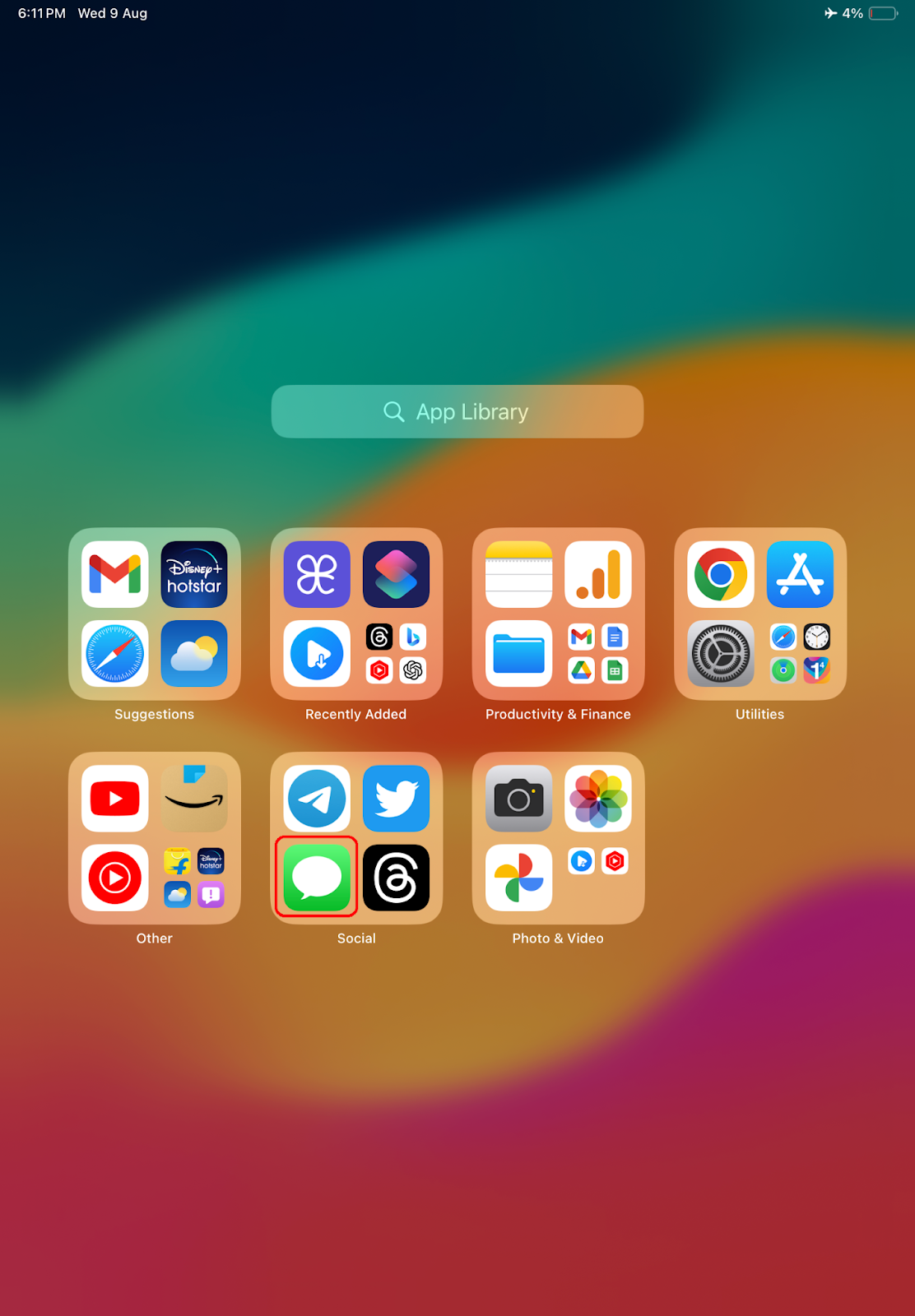
- Wählen Sie die Option „Zuletzt gelöscht“ . Sie sehen eine Liste aller gelöschten Nachrichten.
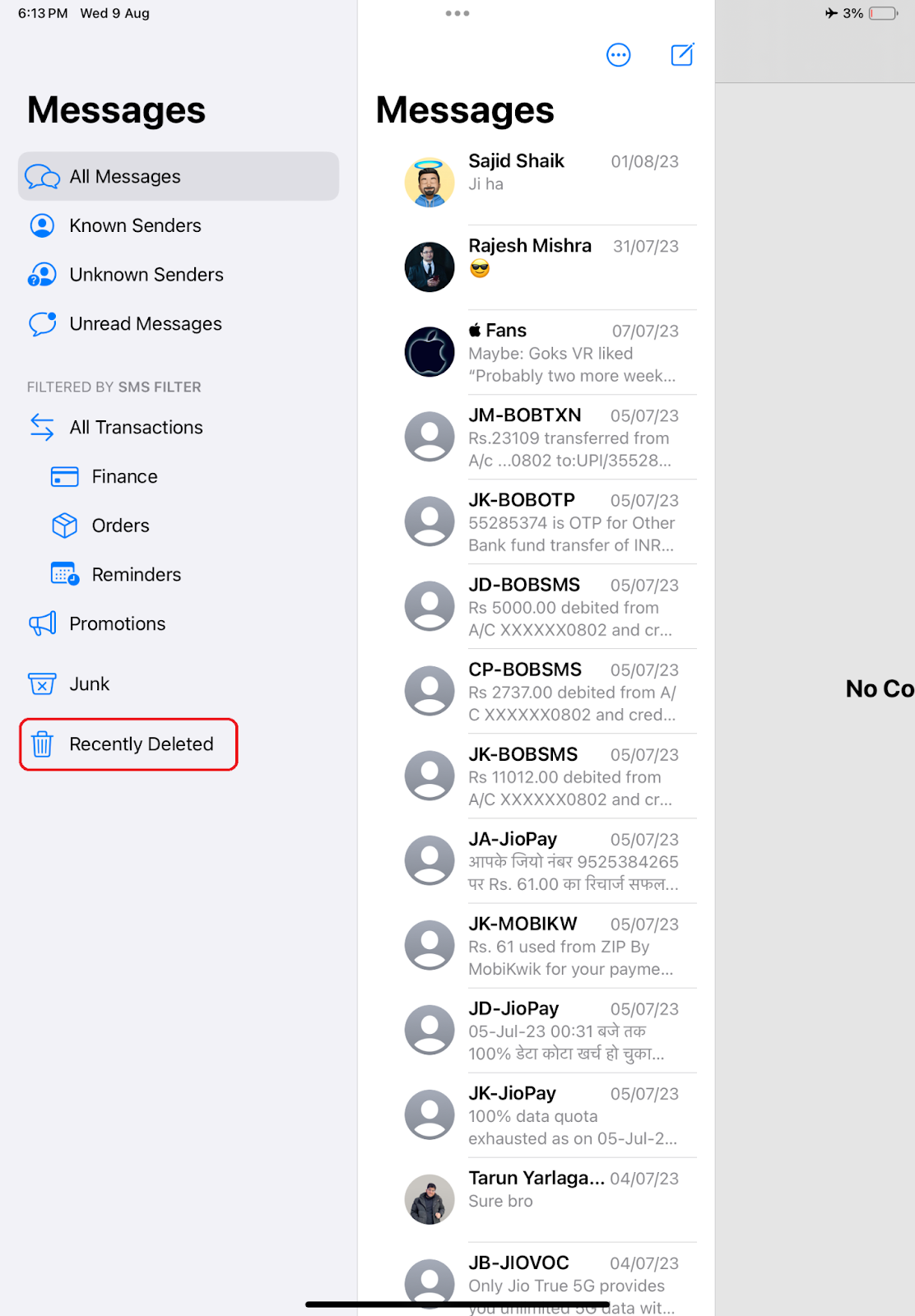
- Wählen Sie eine gelöschte Nachricht aus.
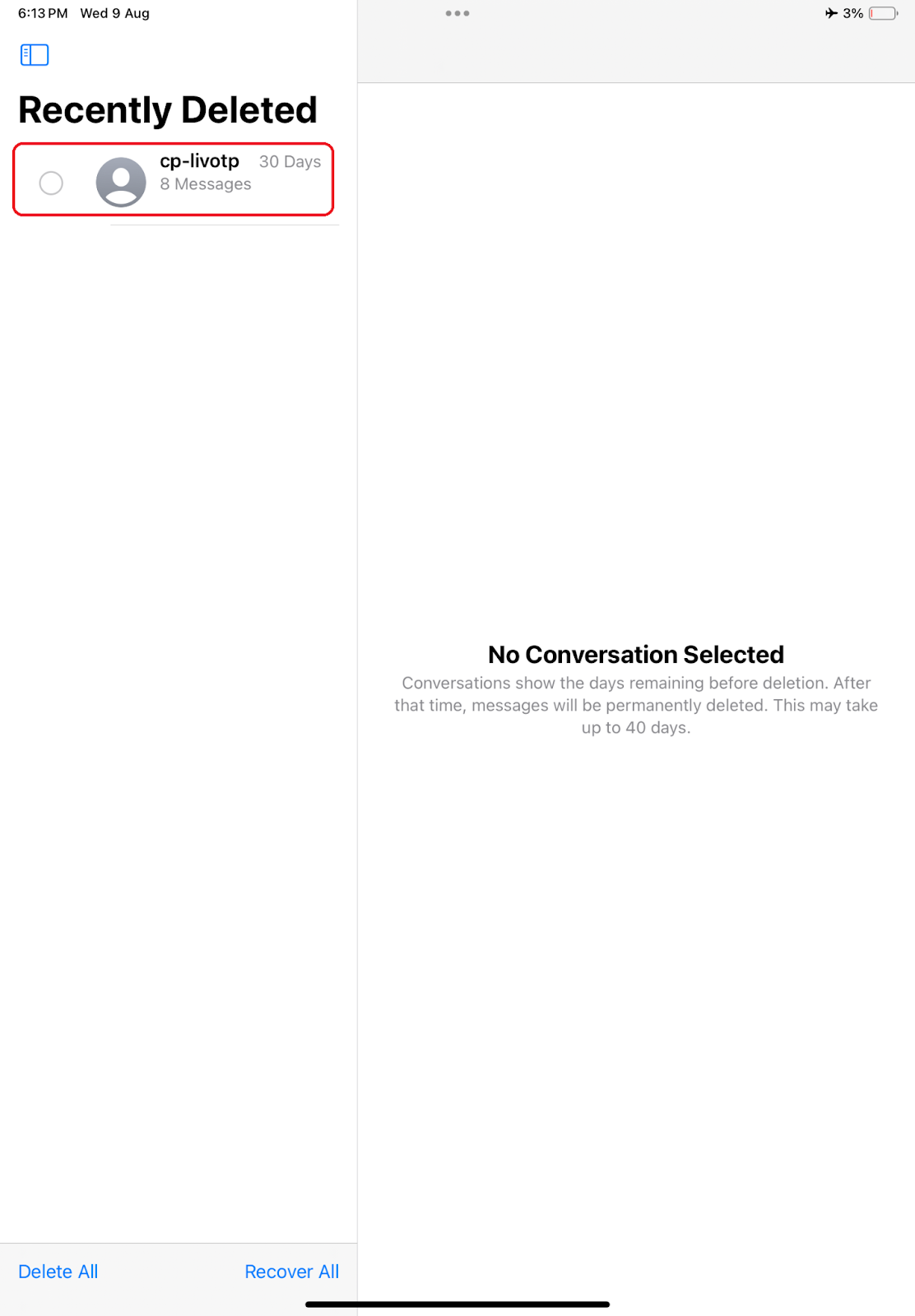
- Klicken Sie auf die Schaltfläche „Wiederherstellen“ , um es wiederherzustellen.
- Es erscheint erneut eine Sicherheitsabfrage. Klicken Sie auf Nachricht wiederherstellen .
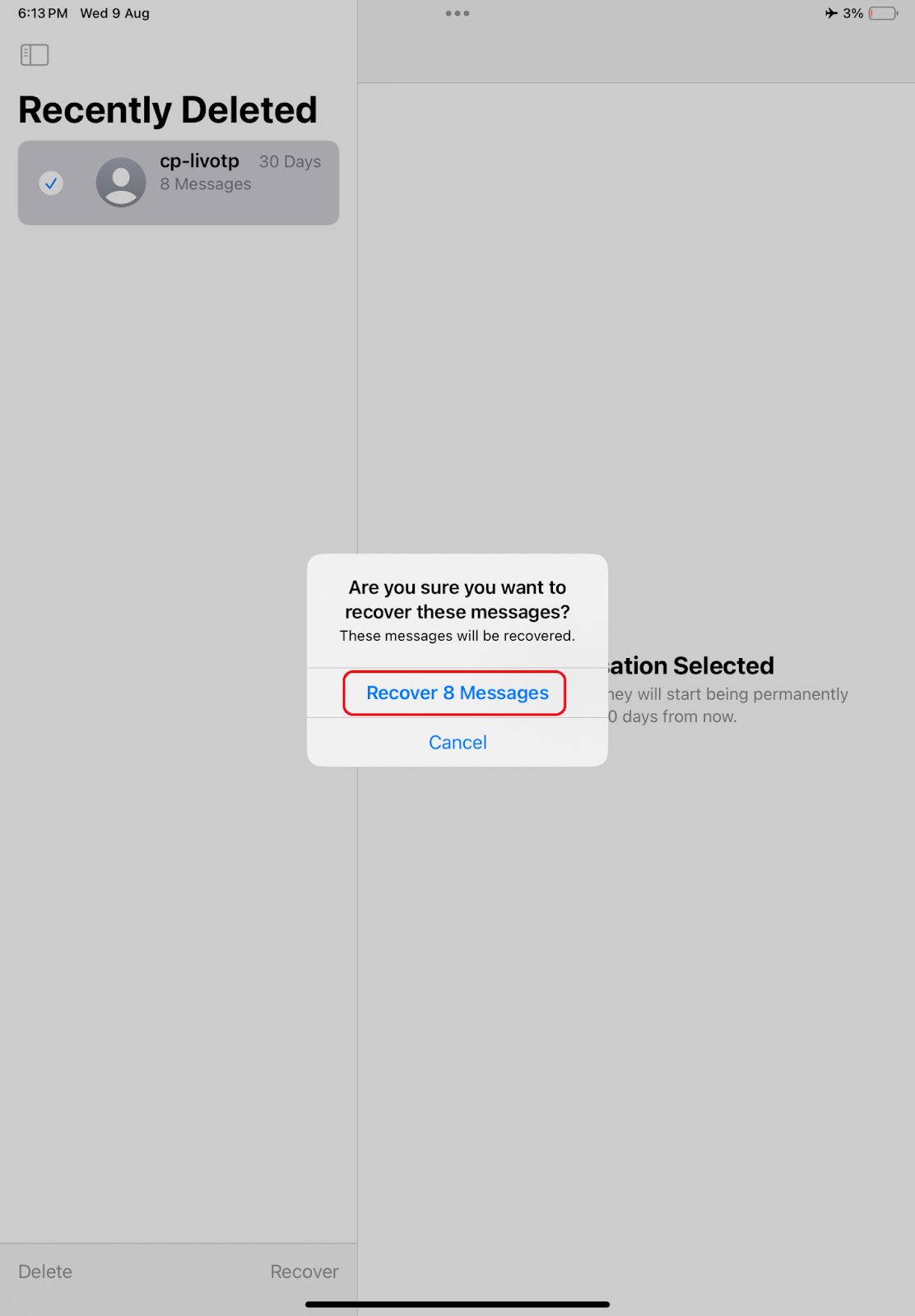
Gelöschte Texte mit einer Drittanbieter-App wiederherstellen
Das Wiederherstellen gelöschter Textnachrichten von Ihrem iPhone scheint eine schwierige Aufgabe zu sein, aber wenn alle anderen Methoden fehlschlagen, könnte der Rückgriff auf eine Datenwiederherstellungs-App eines Drittanbieters Ihr letzter Ausweg sein. Der Markt ist mit verschiedenen Apps überschwemmt, die versprechen, gelöschte Nachrichten und Inhalte wiederherzustellen. Daher ist es wichtig, bei Ihrer Wahl umsichtig zu sein, da nicht alle Datenwiederherstellungs-Apps von Drittanbietern ihren Ansprüchen gerecht werden.
Einige Apps wie PhoneRescue und Dr.Fone haben gute Bewertungen für ihre Wirksamkeit bei der Wiederherstellung von Textnachrichten erhalten. Um jedoch die Glaubwürdigkeit einer App richtig einschätzen zu können, muss man vorsichtig sein und das Feedback der Nutzer sorgfältig auswerten.
So stellen Sie SMS mit Ihrem Mobilfunkanbieter wieder her
Wenn alles andere fehlschlägt, sollten Sie sich an den Kundendienst oder technischen Support Ihres Netzbetreibers wenden. Es besteht die Möglichkeit, aber keine Gewissheit, dass Ihr Anbieter Sicherungskopien Ihrer Daten, einschließlich Ihrer früheren Nachrichten, aufbewahrt hat.
Es ist denkbar, dass Sie einen Weg finden, auf diese Backups zuzugreifen, aber diese Vorgehensweise bringt gewisse Herausforderungen mit sich. Es ist wahrscheinlich, dass Sie einen Identitätsüberprüfungsprozess durchlaufen müssen. Es ist auch erwähnenswert, dass Netzbetreiber SMS-Aufzeichnungen in der Regel nur für einen begrenzten Zeitraum aufbewahren, was das Abrufen von Nachrichten, die ein Jahr alt sind, zu einer ziemlichen Herausforderung macht.
Bevor Sie sich an Ihren Netzbetreiber wenden, sollten Sie gründlich nach alternativen Methoden zur Wiederherstellung Ihrer Nachrichten suchen. Erst wenn alles andere fehlschlägt, sollten Sie sich an den Kundendienst oder das technische Supportteam Ihres Mobilfunkanbieters wenden. Sie können Ihnen möglicherweise aufschlussreiche Vorschläge machen, an die Sie noch nicht gedacht haben.
Erhalten Sie gelöschte Textnachrichten ganz einfach auf dem iPhone zurück
Damit ist unsere Diskussion abgeschlossen. Wir hoffen, dass Sie alle oben beschriebenen Methoden ausprobiert und Ihre gelöschten Nachrichten erfolgreich wiederhergestellt haben. Es ist wichtig zu bedenken, dass jede Methode ihre eigenen Einschränkungen hat. Daher ist es wichtig, dass Sie je nach Ihren persönlichen Umständen einen Weg wählen. Danke fürs Lesen; Prost!
FAQs
1. Kann ich Textnachrichten wiederherstellen, wenn ich mein iPhone bereits auf die Werkseinstellungen zurückgesetzt habe?
Sie können Textnachrichten aus dem Abschnitt „Zuletzt gelöscht“ nicht wiederherstellen, wenn Sie Ihr iPhone bereits auf die Werkseinstellungen zurückgesetzt haben. Sie können jedoch ein iCloud-Backup oder eine andere Wiederherstellungsmethode verwenden, wenn Sie einen Werksreset durchgeführt haben.
2. Können bestimmte Textnachrichten aus einem Backup wiederhergestellt werden, ohne das gesamte Backup auf meinem iPhone wiederherzustellen?
Bestimmte Textnachrichten können aus einem Backup wiederhergestellt werden, ohne dass das gesamte Backup auf Ihrem iPhone wiederhergestellt werden muss. Sie können dies mit einer Drittanbieter-App wie iCareFone oder PhoneRescue tun. Diese Apps durchsuchen Ihr Backup nach gelöschten Textnachrichten und ermöglichen Ihnen, nur die gewünschten Textnachrichten wiederherzustellen.
3. Gibt es andere Methoden, um gelöschte Textnachrichten von einem iPhone wiederherzustellen, ohne iCloud, iTunes oder Apps von Drittanbietern zu verwenden?
Es gibt einige andere Methoden, mit denen Sie gelöschte Textnachrichten von einem iPhone wiederherstellen können, ohne iCloud, iTunes oder Apps von Drittanbietern zu verwenden. Eine Methode besteht darin, ein Wiederherstellungstool wie iMyFone zu verwenden. Eine andere Methode besteht darin, einen professionellen Datenrettungsdienst zu nutzen.
4. Werden durch die Wiederherstellung gelöschter Textnachrichten aus einem iCloud-Backup auch alle Bilder, Videos oder Anhänge wiederhergestellt, die Teil dieser Nachrichten waren?
Durch die Wiederherstellung gelöschter Textnachrichten aus einem iCloud-Backup werden auch alle Bilder, Videos oder Anhänge wiederhergestellt, die Teil dieser Nachrichten waren.
5. Kann ich Textnachrichten aus einem Backup wiederherstellen, das auf einem anderen iPhone erstellt wurde?
Ja, Sie können Textnachrichten aus einem Backup wiederherstellen, das auf einem anderen iPhone oder iOS-Gerät erstellt wurde. Sie benötigen jedoch dasselbe iCloud- oder iTunes-Konto, mit dem Sie das Backup erstellt haben.
6. Was soll ich tun, wenn beim Wiederherstellungsprozess ein Fehler auftritt oder er nicht abgeschlossen werden kann?
Wenn die Wiederherstellung fehlschlägt, können Sie Ihre Internetverbindung überprüfen, ein anderes USB-Kabel verwenden, Ihre Geräte neu starten, iTunes aktualisieren oder den Apple Support um Hilfe bitten. Um Wiederherstellungsfehler zu vermeiden, stellen Sie sicher, dass Ihr iPhone gesichert ist und verwenden Sie ein aktuelles Backup.
